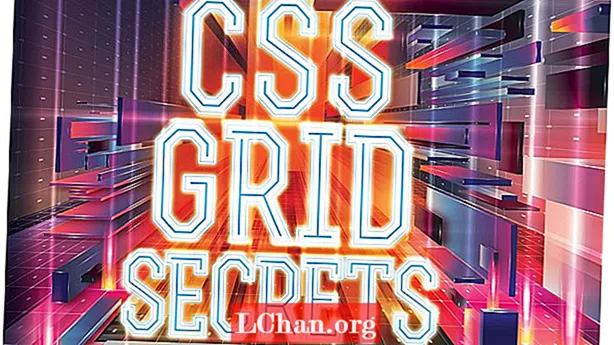Садржај
- 1. део: Постоји ли начин да вратите лозинку у приватном режиму?
- Водич за фабричко ресетовање Андроид-а у режиму опоравка
- 2. део: Како уклонити ФРП помоћу ПассФаб Андроид Унлоцкера
- Завршне речи
Дакле, запели сте са закључаним Самсунг уређајем и не знате како да пређете кроз заборављену лозинку у приватном режиму. Сада се спотакнете преко Интернета да бисте пронашли начин да вратите приступ свом уређају. Тако сте дошли до ове странице. За вашу информацију, ваша претрага се овде правилно завршава, јер ће вас данашњи чланак водити кроз најбоље праксе за враћање приступа уређају чак и када сте заборавили лозинку приватног режима за Самсунг. Истражимо.
1. део: Постоји ли начин да вратите лозинку у приватном режиму?
Искрено, не постоји званични начин да вратите заборављену лозинку у приватном режиму. И то је горка позната чињеница. Али то не значи да не можете поново добити приступ уређају. Једноставно морате да ресетујете уређај на фабричке поставке да бисте уклонили заборављену лозинку у приватном режиму и вратили приступ уређају. У ту сврху донели смо вам овај детаљни водич о томе како да ресетујете Андроид уређај на фабричке вредности.
Напомена: Чак и након што ресетујете уређај на фабричке вредности да бисте уклонили заборављену лозинку у приватном режиму, брава Гоогле ФРП (Фацтори Ресет Протецтион) и даље ће вам забранити приступ уређају. Ово је нова безбедносна функција на Андроид уређајима који раде са Андроид ОС-ом 5.1 или новијим. Не брините јер ћемо се такође позабавити овим проблемом у каснијем делу чланка.
Водич за фабричко ресетовање Андроид-а у режиму опоравка
Пошто сте закључани са уређаја, морате прво да га покренете у режиму опоравка да бисте све обрисали са уређаја.
Корак 1: Прво прво искључите Самсунг уређај, а затим држите притиснут тастер „Бикби“ заједно са тастером „Волуме Уп“. Сада такође држите притиснут тастер "Повер". Можете пустити тастере када се појави маскота Андроид-а.

2. корак: Уређај се сада успешно покренуо у режим опоравка. За навигацију кроз мени користите тастере „Повећавање / смањивање јачине звука“. Изаберите „Випе Дата / Фацтори Ресет“ и притисните тастер „Повер“ да бисте потврдили своју акцију.

Корак 3: Сада из следећег менија изаберите „Да“ и поново потврдите. Тада ће почети да брише све са уређаја. Када се ресетовање на фабричке поставке заврши, одлучите се за опцију „Поново покрени систем одмах“ и потврдите своје радње.

Сада сте успешно ресетовали уређај, а заборављена лозинка у приватном режиму је такође уклоњена. Али након што се уређај поново покрене, приметићете да је Гоогле ФРП закључавање и даље ту да би вам сметало. Као што је горе речено, ево решења и за то.
2. део: Како уклонити ФРП помоћу ПассФаб Андроид Унлоцкера
Гоогле ФРП закључавање је нова напредна безбедносна функција која је унапред инсталирана на сваком Андроид уређају покренутом на Андроид ОС 5.1 или новијој верзији. Ово служи за спречавање лопова и криминалаца да приступе вашем уређају чак и након што су га ресетовали на фабричке вредности. Понекад вас ова безбедносна функција може закључати са уређаја ако се не сећате акредитива Гоогле налога који су конфигурисани са тим уређајем. У ту сврху желимо да представимо моћан алат ПассФаб Андроид Унлоцкер који вам не само да вам може помоћи да заобиђете Гоогле ФРП браву у само неколико кликова. Али такође вам може помоћи да заобиђете скоро било коју лозинку / образац / ПИН за закључани екран Андроид-а. Истражимо како да заобиђемо Гоогле ФРП браву помоћу ове моћне алатке.
1. корак: Почните са повезивањем Андроид уређаја са рачунаром помоћу оригиналног УСБ кабла. На главном екрану морате да изаберете „Уклони Гоогле Лоцк (ФРП)“.

Корак 2: Када се преусмерите на следећи екран, једноставно притисните дугме „Старт“ да бисте кренули напред.

Корак 3: Као следећи корак требало би да наведете марку и назив Андроид уређаја. Када завршите, кликните на дугме „Даље“.

Корак 4: Из упутстава која се приказују на екрану морате да их следите како бисте уређај пребацили у режим опоравка. Једноставно одаберите ону која одговара вашем уређају.

Корак 5: Након режима опоравка, на следећем екрану одаберите информације попут државе, превозника итд. Кликните на "Нект" када завршите.

Корак 6: Уђите у режим преузимања пратећи кораке поменуте на екрану. Затим треба да преузмете пакет фирмвера за свој уређај. Сада поново уђите у режим опоравка. Кликните на „Нект“.

Корак 7: Софтвер ће открити фирмвер и почети да уклања ФРП браву. Стрпљиво сачекајте док не добијете обавештење о успешном уклањању браве.
Завршне речи
Крећући се према крају чланка, сада чврсто верујемо да ћете сада моћи да приступите свом уређају заобилазећи заборављену лозинку у приватном режиму и Гоогле ФРП браву уз помоћ горе поменутих решења.